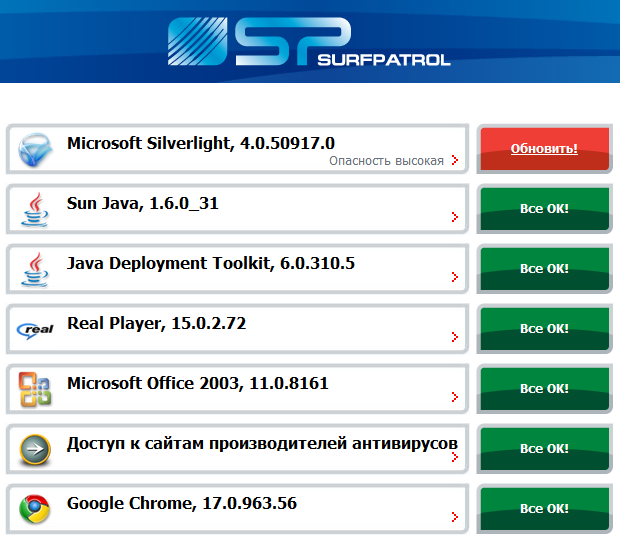-Музыка
- нежная музыка
- Слушали: 117483 Комментарии: 0
- Мишель Легран. Крошка.
- Слушали: 10725 Комментарии: 0
- Николай Караченцов - Я тебя никогда не забуду
- Слушали: 193 Комментарии: 0
- Vangelis — Aquatic Dance
- Слушали: 7388 Комментарии: 0
- Летний дождь. Игорь Кружалин.
- Слушали: 5256 Комментарии: 0
-Рубрики
- анимашки, надписи, разделители (12)
- Библиотека (61)
- Надо прочитать (15)
- поэзия (43)
- Электронные книги (1)
- картинки, открытки (2)
- Вязание (101)
- вязание из меха (5)
- для дома (3)
- коврики, сидушки (5)
- кофточки, юбочки (3)
- носки, сапожки (6)
- обвязка края, кайма (6)
- полезные советы (15)
- салфетки, скатерти (5)
- способы соединения мотивов (5)
- узоры крючком (14)
- узоры спицами (7)
- шали и палантины (8)
- шарфы,шапки (12)
- советы новичкам (32)
- Детская страничка (58)
- прически (5)
- стихи,песенки,потешки (9)
- хочу все знать (21)
- Дом, сад и огород (128)
- декор (6)
- дизайн (5)
- для дачи (27)
- для дома (38)
- комнатные растения (10)
- огород (29)
- сад (17)
- Духовное (38)
- Животные (31)
- в помощь кошколюбам (8)
- с улыбкой о них (2)
- Здоровье (133)
- аптечка (8)
- витамины (3)
- гимнастика (14)
- гипертония (14)
- диагностика (13)
- жить долго (8)
- инсульт, инфаркт (4)
- метафизика болезней (3)
- позвоночник и суставы (4)
- полезные продукты (8)
- простуда, насморк, кашель (4)
- разное (19)
- Скорая помощь (9)
- Стройная фигура (25)
- чистка организма (2)
- Знания (27)
- география (5)
- история (7)
- литература (1)
- математика (3)
- о жизни (1)
- русский язык (8)
- химия (1)
- интернет -галерея (1)
- классики (2)
- Компьютер для начинающих (34)
- лечение и оптимизация (11)
- обслуживание компьютера (6)
- ответы на вопросы (18)
- Кулинарная книга (218)
- блюда из микроволновки (6)
- выпечка (53)
- десерты (24)
- завтрак (5)
- Заготовки на зиму (27)
- к Пасхе (6)
- мясные блюда (13)
- полезные советы (29)
- постные блюда (13)
- салаты (7)
- украшение блюд (12)
- Музеи (3)
- Музыкальная шкатулка (42)
- Надо помнить! (2)
- Народный календарь (9)
- натюрморты (5)
- Необычное творчество (19)
- пейзажи (0)
- Полезные сайты и программы (22)
- Полезные советы (72)
- Православие (222)
- Ответы на вопросы (17)
- мудрость отцов православной церкви (12)
- беседы с батюшкой (7)
- о смерти (3)
- Священное Писание (2)
- о вере (14)
- Великий пост (10)
- душеполезное чтение (28)
- праздники (8)
- Проповедь дня (9)
- Знакомство (7)
- иконы (7)
- Календарь (6)
- Книга книг (2)
- Лекции А.И.Оипова (8)
- молитвы (28)
- На пороге (3)
- песни для души (9)
- притчи (13)
- Растим любовью (5)
- Рождественский пост (8)
- Слово пастыря (1)
- соборы, храмы, часовенки (4)
- Так говорил... (19)
- Техника безопасности (1)
- Успенский пост (2)
- Праздники и поздравления (20)
- Новый год (2)
- подарки (12)
- поздрвления (4)
- славянские праздники (1)
- Ремонт (3)
- в ванной (1)
- в комнате (2)
- Ремонт и реанимация обуви (7)
- Родословная (6)
- имя,фамилия (2)
- Своими руками (11)
- из дисков (1)
- из пластиковых бутылок (2)
- из пластиковых пакетов (3)
- коробки, шкатулки.баночки (3)
- Секреты красоты (26)
- макияж (9)
- одежда (4)
- уход за лицом (12)
- Умные мысли (8)
- афоризмы (4)
- притчи (2)
- Шьем сами (77)
- всё о джинсах (10)
- для дома (2)
- платья,юбки, брюки, шарфы... (19)
- полезности (12)
- ремонт одежды (18)
- сумочки (4)
- уроки шитья (10)
-Ссылки
-Всегда под рукой
-Поиск по дневнику
-Подписка по e-mail
-Постоянные читатели
-Статистика
Записей: 1656
Комментариев: 201
Написано: 2541
Проверьте свой компьютер |
Друзья мои, хочу поделиться с вами своим печальным опытом. Учитесь на чужих ошибках.
Пройдя обучение в Школе и решив, что я уже довольно грамотная во многих компьютерных вопросах, как-то раз одним махом снесла кучу ненужных программ. Зачем они будут занимать дисковое пространство, если я ими не пользуюсь? Хотя, оно у меня и на 20% не заполнено.
При удалении программ, обычно, если нечаянно зацепишь что-то системное, то появляется окошко с предупреждением, что удаление этой программы может повредить работе компьютера. Но вот умудрилась я удалить нужную программу.
И, может быть еще долго бы об этом не знала (хотя и заметила, что комп стал медленнее работать, но все списывала на низкую скорость интернета). Но тут возникла необходимость в скачивании оплаченного курса. Все уроки этого курса упакованы в архивы. И их довольно много.
Так вот, пару дней я все это добро скачивала, а когда стала распаковывать архивы, то все они оказались непригодными к работе. У всех архивов было неожиданное оборванное окончание. Попыталась скачать через DownloadMaster. Он вообще отказался выполнять закачку. Ко всему прочему и TotalCommander перестал соединять с сервером. То есть, одновременно три важные и нужные программы вышли из строя.
Сначала приобрела программу RegistryBooster, которая выявляет и исправляет ошибки в работе компа. Она нашла мне около 1000 ошибок и 377 из них были связаны с системой. Программа все ошибки исправила, однако, этого оказалось недостаточно.
И тут я вспомнила, что есть прекрасный сервер http://surfpatrol.ru/, на котором можно проверить состояние своего компьютера и установить обновления. Как только мы заходим на него по этой ссылке, мгновенно устанавливается соединение с нашим компом и сразу видно, каким программам требуется обновление.

Он на анг.языке, но там и так все понятно. А, если вы польуетесь, как и я, браузером гугл хром, то сможете перевести страницу на русский.
Сначала нажимаем на кнопку "проверить" и попадаем на другую страницу с табличкой. То, что требуется обновить, будет красного цвета. А после обновления кнопка станет зеленой. Вот, как у меня. Красным светится та программа, которую я удалила.
После того, как установила обновление, все на моем компе пришло в норму. Правда, я еще потом на всякий случай все перепроверила.
Так что, друзья, не ждите критической ситуации и не выбрасывайте деньги на вызов мастера. Проверьте тоже свой комп. Благо, это все бесплатно.
Серия сообщений "обслуживание компьютера":
Часть 1 - Кнопка Windows
Часть 2 - Как почистить Windows
Часть 3 - Как чистить компьютер
Часть 4 - Как работать с папкой Temp
Часть 5 - Проверьте свой компьютер
Часть 6 - Урок 2.2 Очистка мыши
Серия сообщений "лечение и оптимизация":
Часть 1 - Что делать, когда тормозит компьютер
Часть 2 - Как убрать баннер блокера-вымогателя с рабочего стола
...
Часть 5 - Что делать если вирус заблокировал компьютер?
Часть 6 - Как очистить компьютер и оптимизировать его работу? (1)
Часть 7 - Проверьте свой компьютер
Часть 8 - Быстрая разблокировка компьютера.
Часть 9 - Как узнать, куда делось место на диске?
Часть 10 - Сервис разблокировки ПК
Часть 11 - Как запустить компьютер даже если систему сломали вирусы.
| Рубрики: | Компьютер для начинающих |
| Комментировать | « Пред. запись — К дневнику — След. запись » | Страницы: [1] [Новые] |